 Nếu đang phải tìm cách xoay sở để khôi phục lại những dữ liệu quan trọng hay những bài hát, các chương trình yêu thích trong một chiếc đĩa bị trầy xước, bạn nên tham khảo đến những tiện ích dưới đây.
Nếu đang phải tìm cách xoay sở để khôi phục lại những dữ liệu quan trọng hay những bài hát, các chương trình yêu thích trong một chiếc đĩa bị trầy xước, bạn nên tham khảo đến những tiện ích dưới đây.
Đôi khi có những dữ liệu rất quan trọng với bạn, nhưng chúng thì lại chiếm rất nhiều dung lượng trong ổ cứng, cho nên phương pháp tối ưu nhất là chúng ta có thể ghi chúng ra một đĩa CD hay DVD và có thể cất giữ nó dễ dàng hơn để sử dụng về sau. Nhưng có thể chỉ cần một vài vết xước trên những chiếc đĩa đó thì có thể khiến cho dữ liệu trên đĩa sẽ gián đoạn (nếu như là những đĩa video) hay thậm chí là ổ đĩa sẽ không đọc được đĩa của bạn (đối với các ổ đĩa kén đĩa).
Thay vì mất nhiều thời gian để tìm kiếm lại và ghi ra đĩa một lần nữa thì tại sao bạn không thử tìm hiểu một số các tiện ích sau đây? Nó sẽ giúp bạn khôi phục lại dữ liệu trên những chiếc đĩa trấy xước đó một cách hiệu quả và nhanh chóng.
Về cơ bản, cách thức mà chương trình này làm việc là sao chép toàn bộ dữ liệu từ đĩa hỏng và bỏ qua những phần bị hư hởng do các vết trầy xước,, vì thế nó cho phép bạn “cứu lấy“ phần lớn các dữ liệu bên trong đĩa chứ không phải là toàn bộ dữ liệu trên đĩa. Tuy nhiên, tùy mức độ trầy của đĩa mà khả năng phục hồi sẽ khác nhau.
Cách 1: Sử dụng Roadkil’s Unstoppable Copier
Roadkil’s Unstoppable Cleaner là tiện ích hoàn toàn miễn phí, cho phép bạn sao chép và phục hồi dữ liệu từ những chiếc đĩa đã bị hư hỏng khá nặng hay những đĩa bị trấy xước. Chương trình sẽ khôi phục tất cả những dữ liệu còn có thể đọc được và lờ đi những phần bị hư hỏng.
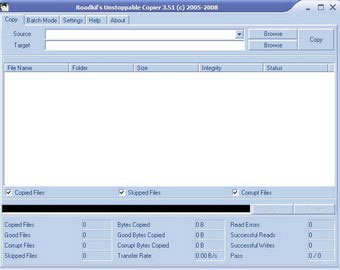
Chương trình có dung lượng rất nhỏ gọn, sau khi download xong có thể sử dụng ngay mà không cần cài đặt. Bạn có thể download chương trình tại đây.
Cách 2: Sử dụng CD Recovery Toolbox
CD Recovery Toolbox là 1 tiện ích hoàn tòan miễn phí, hỗ trợ nhiều định dạng đĩa khác nhau như là CD, DVD, HD DVD, Blu Ray và nhiều hơn nữa. Về cơ bản, chương trình sẽ giúp bạn khôi phục các dữ liệu từ những chiếc đĩa bị hư hại về mặt vật lý (như là bị sứt, gãy hay trầy xước) hoặc những đĩa bị hỏng dữ liệu do quá trình sao chép và ghi đĩa.
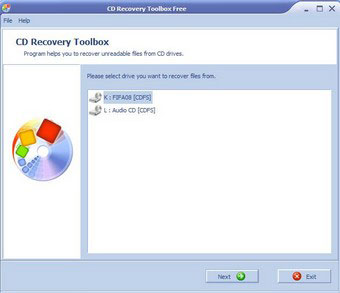
Cũng như Roadkil’s Unstoppable Copier, CD Recovery Toolbox có 1 dung lượng rất nhỏ và không đòi hỏi 1 cấu hình qúa cao để sử dụng. Bạn có thể download chương trình tại đây.
Cách 3: Sử dụng Dead Disk Doctor Plus
Ngoài 2 cách đã nêu trên, bạn còn có thể nhờ đến sự giúp đỡ của Dead Disk Doctor (DDD), phần mềm đã từng được Dân Trí giới thiệu trong bài viết “Bác sĩ” chữa bệnh cho đĩa CD, DVD . So với 2 tiện ích nêu trên, DDD có nhiều sự lựa chọn, phù hợp với mức độ hư hại của đĩa, tuy nhiên, đây không phải là 1 phần mềm miễn phí và bạn chỉ có thể sử dụng bản dùng thử của chương trình.
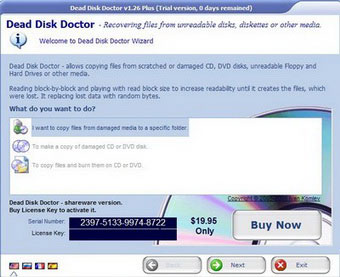
Tải Dead Disk Doctor Plus tại đây.
Trên đây là 3 phương pháp bạn có thể tham khảo. Ưu điểm của những chương trình này là chúng đều đòi hỏi cấu hình không cao, và đặc biệt là có 1 giao diện đơn giản và rất dễ sử dụng, thích hợp với cả những ai không thật sự thông thạo máy tính.
Tuy nhiên, nên nhớ rằng sẽ có một vài phần dữ liệu bị thiếu mà các chương trình không thể phục hồi được, đó là những phần đã bị hư hỏng do các tác nhân vật lí tự bên ngoài gây ra (các vết trầy, xước trên đĩa). Nhưng dù sao, thà bạn lấy lại được một số dữ liệu từ các đĩa hỏng còn hơn là để mất tất cả. Chẳng hạn bạn có một đĩa phim, chỉ vì một vết xước mà bộ phim của bạn phải bị gián đoạn thì bạn có thể hi sinh 2 phút của bộ phim mà có thể xem toàn bộ phim một cách liên tục thì cũng hoàn toàn thích đáng.
 Công nghệ
Công nghệ  AI
AI  Windows
Windows  iPhone
iPhone  Android
Android  Học IT
Học IT  Download
Download  Tiện ích
Tiện ích  Khoa học
Khoa học  Game
Game  Làng CN
Làng CN  Ứng dụng
Ứng dụng 


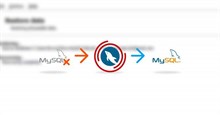














 Linux
Linux  Đồng hồ thông minh
Đồng hồ thông minh  macOS
macOS  Chụp ảnh - Quay phim
Chụp ảnh - Quay phim  Thủ thuật SEO
Thủ thuật SEO  Phần cứng
Phần cứng  Kiến thức cơ bản
Kiến thức cơ bản  Lập trình
Lập trình  Dịch vụ công trực tuyến
Dịch vụ công trực tuyến  Dịch vụ nhà mạng
Dịch vụ nhà mạng  Quiz công nghệ
Quiz công nghệ  Microsoft Word 2016
Microsoft Word 2016  Microsoft Word 2013
Microsoft Word 2013  Microsoft Word 2007
Microsoft Word 2007  Microsoft Excel 2019
Microsoft Excel 2019  Microsoft Excel 2016
Microsoft Excel 2016  Microsoft PowerPoint 2019
Microsoft PowerPoint 2019  Google Sheets
Google Sheets  Học Photoshop
Học Photoshop  Lập trình Scratch
Lập trình Scratch  Bootstrap
Bootstrap  Năng suất
Năng suất  Game - Trò chơi
Game - Trò chơi  Hệ thống
Hệ thống  Thiết kế & Đồ họa
Thiết kế & Đồ họa  Internet
Internet  Bảo mật, Antivirus
Bảo mật, Antivirus  Doanh nghiệp
Doanh nghiệp  Ảnh & Video
Ảnh & Video  Giải trí & Âm nhạc
Giải trí & Âm nhạc  Mạng xã hội
Mạng xã hội  Lập trình
Lập trình  Giáo dục - Học tập
Giáo dục - Học tập  Lối sống
Lối sống  Tài chính & Mua sắm
Tài chính & Mua sắm  AI Trí tuệ nhân tạo
AI Trí tuệ nhân tạo  ChatGPT
ChatGPT  Gemini
Gemini  Điện máy
Điện máy  Tivi
Tivi  Tủ lạnh
Tủ lạnh  Điều hòa
Điều hòa  Máy giặt
Máy giặt  Cuộc sống
Cuộc sống  TOP
TOP  Kỹ năng
Kỹ năng  Món ngon mỗi ngày
Món ngon mỗi ngày  Nuôi dạy con
Nuôi dạy con  Mẹo vặt
Mẹo vặt  Phim ảnh, Truyện
Phim ảnh, Truyện  Làm đẹp
Làm đẹp  DIY - Handmade
DIY - Handmade  Du lịch
Du lịch  Quà tặng
Quà tặng  Giải trí
Giải trí  Là gì?
Là gì?  Nhà đẹp
Nhà đẹp  Giáng sinh - Noel
Giáng sinh - Noel  Hướng dẫn
Hướng dẫn  Ô tô, Xe máy
Ô tô, Xe máy  Tấn công mạng
Tấn công mạng  Chuyện công nghệ
Chuyện công nghệ  Công nghệ mới
Công nghệ mới  Trí tuệ Thiên tài
Trí tuệ Thiên tài